M4V को उच्च प्रवाह के साथ GIF फ़ाइलों में कनवर्ट करने के 2 प्रभावी तरीके
अपने मैक पर कुछ दिलचस्प M4V वीडियो डाउनलोड करने के बाद, आप उन अद्भुत भागों को क्लिप करना चाहते हैं और उन M4V अंशों को एनिमेटेड GIF में परिवर्तित कर सकते हैं ताकि वे इंटरनेट पर इमोजी के रूप में फैल सकें।
एनिमेटेड जीआईएफ बहुत लोकप्रिय है और इसकी उच्च संगतता के कारण वेब, सोशल प्लेटफॉर्म या चैट पर आमतौर पर इसका उपयोग किया जाता है। यह कई स्थिर छवियों के साथ संयुक्त है, इसलिए अधिकांश एनिमेटेड GIF कम फ्रेम दर और रिज़ॉल्यूशन में हैं। लेकिन चिंता मत करो। कृपया इस लेख को पढ़ते रहें और उच्च गुणवत्ता के साथ M4V को GIF में बदलने के तरीके के बारे में अधिक जानें।

भाग 1: M4V को एनिमेटेड GIF में बदलने का सबसे अच्छा और पेशेवर तरीका
FVC फ्री वीडियो GIF मेकर के लिए पेशेवर और शक्तिशाली सॉफ्टवेयर है जो मूल वीडियो को क्लिप कर सकता है और उच्च गुणवत्ता के साथ M4V को GIF में बदल सकता है। इसके अलावा, आप प्रीसेट थीम और वॉटरमार्क जोड़कर एनिमेटेड जीआईएफ को संपादित कर सकते हैं।
- 1. M4V वीडियो को 30X तेज गति के साथ आसानी से एनिमेटेड GIF में बदलें।
- 2. GIF बनाते समय उच्च रिज़ॉल्यूशन और फ़्रेम दर विकल्प प्रदान करें।
- 3. जीआईएफ को और अधिक रोचक बनाने के लिए प्रभाव, थीम और उपशीर्षक जोड़ने में सक्षम।
- 4. 100+ प्रारूप आयात करने और उनसे GIF बनाने का समर्थन करता है।
मुफ्त डाउनलोडविंडोज 7 या उसके बाद के लिएसुरक्षित डाऊनलोड
मुफ्त डाउनलोडMacOS 10.7 या उसके बाद के लिएसुरक्षित डाऊनलोड
चरण 1: डाउनलोड FVC फ्री वीडियो GIF मेकर के लिए विंडोज/मैक पर और इसे लॉन्च करें। दबाएं फाइलें जोड़ो M4V वीडियो का चयन करने के लिए बटन जिसे आप GIF में बदलना चाहते हैं। या आप बस वांछित फ़ाइलों को सॉफ़्टवेयर में खींच और छोड़ सकते हैं।
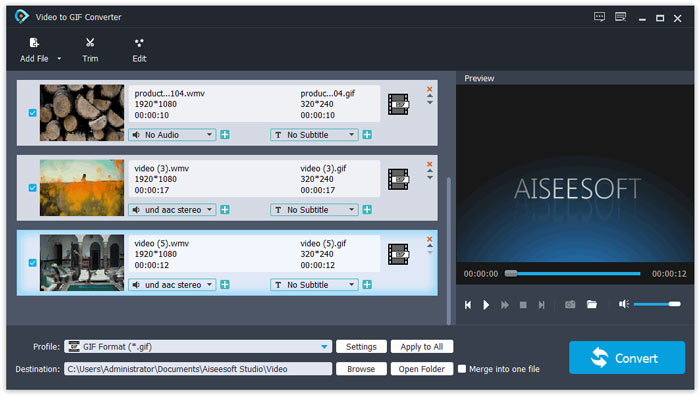
चरण 2: M4V को GIF में स्थानांतरित करने से पहले, आप क्लिक कर सकते हैं क्लिप मूल वीडियो को काटने और आवश्यक खंडों का चयन करने के लिए बटन। एनिमेटेड जीआईएफ को और अधिक रोचक बनाने के लिए, आपको क्लिक करना चाहिए संपादित करें बटन और अपनी जरूरत के अनुसार प्रीसेट थीम और वॉटरमार्क जोड़ें।
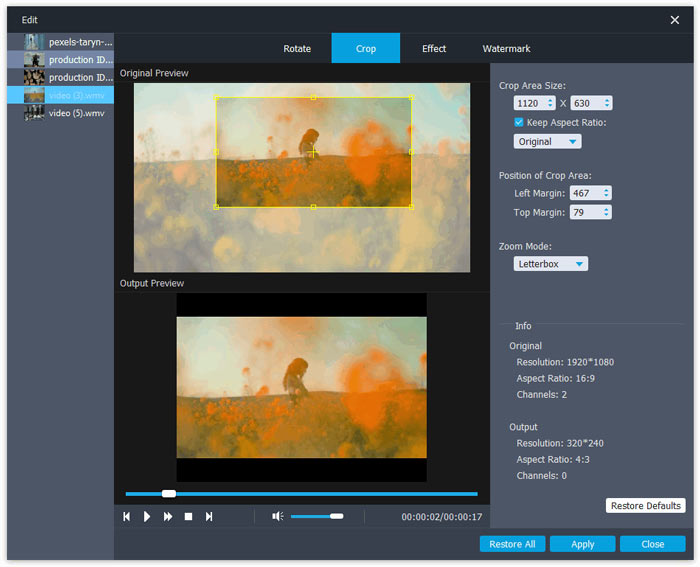
चरण 3: फिर क्लिक करें आउटपुट स्वरूप GIF प्रारूप चुनने के लिए मेनू। आप नीचे के बॉक्स में वांछित प्रारूप भी खोज सकते हैं। दबाएं समायोजन रिज़ॉल्यूशन, फ़्रेम दर और बिटरेट सहित विस्तृत पैरामीटर बदलने के लिए आइकन। उच्च गुणवत्ता और प्रवाह को बनाए रखने के लिए, आप उच्च रिज़ॉल्यूशन और 25fps फ़्रेम दर चुन सकते हैं। फिर क्लिक करें धर्मांतरित M4V फ़ाइलों को GIF में कनवर्ट करना प्रारंभ करने के लिए बटन।
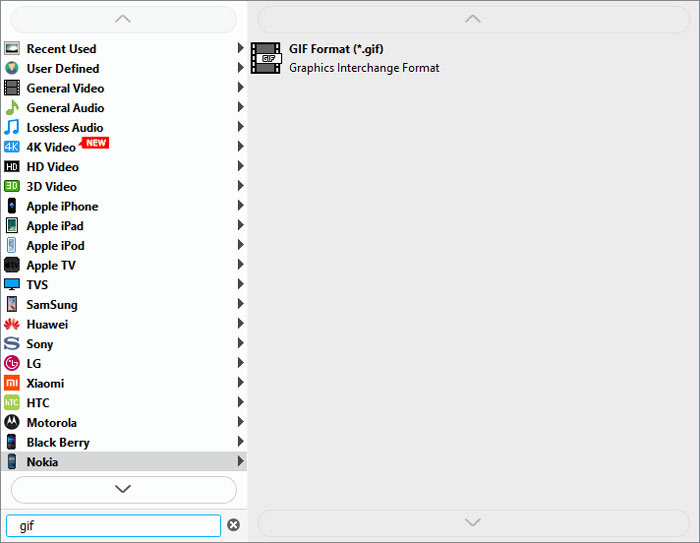
भाग 2: M4V को GIF ऑनलाइन में मुफ्त में कैसे बदलें
आप M4V वीडियो को मुफ्त में एनिमेटेड GIF में ऑनलाइन भी बदल सकते हैं FVC मुफ्त ऑनलाइन वीडियो कनवर्टर. किसी भी सॉफ्टवेयर को डाउनलोड किए बिना, आप एम4वी को आसानी से जीआईएफ में बदलने सहित किसी भी प्रारूप को परिवर्तित कर सकते हैं। हालांकि यह वीडियो क्लिपिंग का समर्थन नहीं करता है और यह केवल कम रिज़ॉल्यूशन और फ्रेम दर प्रदान करता है, यह त्वरित और आसान रूपांतरण के लिए सबसे अच्छा विकल्प है।
- 1. M4V वीडियो को तीन साधारण क्लिक के साथ GIF में बदलें।
- 2. कई वीडियो और ऑडियो प्रारूपों का समर्थन करें।
- 3. वीडियो रिज़ॉल्यूशन, फ्रेम दर और बिटरेट को अनुकूलित करें।
- 4. आपके आउटपुट वीडियो पर कोई वॉटरमार्क नहीं लगाया गया।
चरण 1: की आधिकारिक वेबसाइट पर नेविगेट करें FVC मुफ्त ऑनलाइन वीडियो कनवर्टर किसी भी ब्राउज़र पर। दबाएं कन्वर्ट करने के लिए फ़ाइलें जोड़ें कुछ ही सेकंड में लांचर को स्थापित करने के लिए बटन। फिर ऑनलाइन M4V कन्वर्टर में वांछित फ़ाइलें जोड़ने के लिए फिर से बटन पर क्लिक करें।
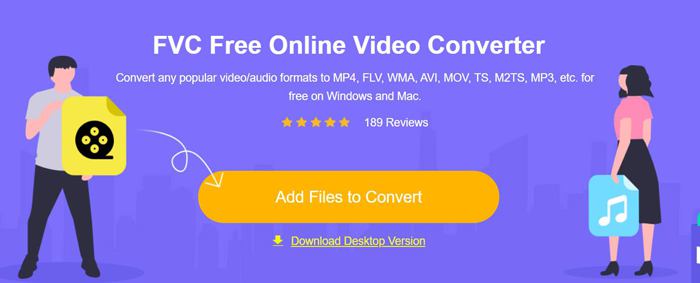
चरण 2: टिक करें GIF नीचे वीडियो सूची में निर्यात प्रारूप के रूप में विकल्प। फिर क्लिक करें समायोजन पैरामीटर बदलने के लिए आइकन। अधिकतम 320x240 रिज़ॉल्यूशन और 8fps फ्रेम दर चुनें, और फिर क्लिक करें ठीक सेटिंग्स को बचाने के लिए बटन।
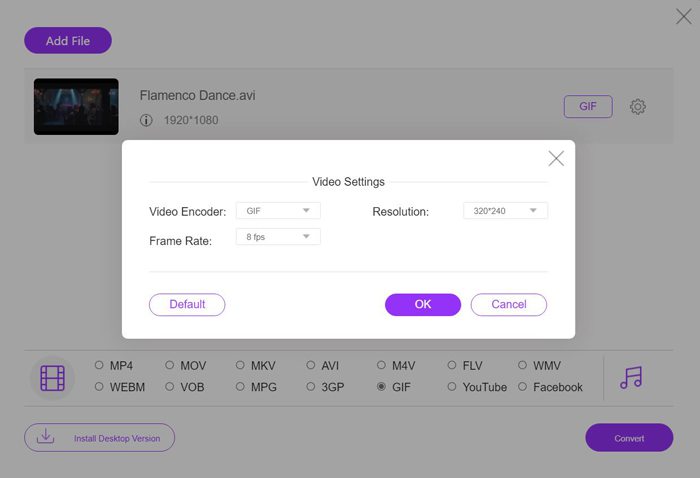
चरण 3: मुख्य इंटरफ़ेस पर वापस जाने के बाद, क्लिक करें धर्मांतरित भंडारण पथ चुनने और अपने कंप्यूटर पर एनिमेटेड GIF को सहेजने के लिए बटन।
पढ़ें:
भाग 3: M4V को छोटे आकार के एनिमेटेड GIF में स्थानांतरित करने के अक्सर पूछे जाने वाले प्रश्न
1. क्या M4V वीडियो को GIF में बदलने से गुणवत्ता घट जाएगी?
निश्चित रूप से यह होगा। जीआईएफ का आकार अपेक्षाकृत कम गुणवत्ता वाला छोटा है। यदि आप मूल संकल्प रखते हैं, तो भी गुणवत्ता गिर जाएगी। गुणवत्ता को यथासंभव बनाए रखने के लिए, आप विस्तृत मापदंडों को समायोजित करने के लिए एफवीसी फ्री वीडियो टू जीआईएफ मेकर पर भरोसा कर सकते हैं।
2. क्या मैं M4V मूवी के एक निश्चित भाग को एनिमेटेड GIF में बदल सकता हूँ?
हाँ आप कर सकते हैं। आप M4V को GIF में कनवर्ट करने से पहले वांछित भागों को पहले से क्लिप करना चुन सकते हैं। या आप वीडियो को काटने और एनिमेटेड जीआईएफ बनाने के लिए एफवीसी फ्री वीडियो टू जीआईएफ मेकर का उपयोग कर सकते हैं।
3. M4V वीडियो को GIF में बदलने के बाद प्रवाह कैसे बनाए रखें?
फ्रेम दर प्रवाह को प्रभावित करेगी। आम तौर पर, 24 एफपीएस से अधिक की फ्रेम दर लोगों की आंखों के लिए पर्याप्त होती है। इस प्रकार आपको प्रवाह को बनाए रखने के लिए निर्यात फ्रेम दर को लगभग 25 एफपीएस में बदलना चाहिए।
निष्कर्ष
अब एनिमेटेड जीआईएफ आमतौर पर दैनिक जीवन में उपयोग किए जाते हैं, और आपने इस लेख में एम 4 वी वीडियो और फिल्मों से जीआईएफ बनाने का तरीका सीखा है। आप पेशेवर एफवीसी फ्री वीडियो टू जीआईएफ मेकर पर भरोसा कर सकते हैं, और आप एम 4 वी वीडियो को जीआईएफ में भी मुफ्त में बदल सकते हैं। यदि आपके कोई अन्य प्रश्न हैं, तो कृपया नीचे अपनी टिप्पणी दें।



 वीडियो कनवर्टर अंतिम
वीडियो कनवर्टर अंतिम स्क्रीन अभिलेखी
स्क्रीन अभिलेखी








